win7进入桌面闪屏三次才恢复正常怎么办
最近有些用户win7旗舰版反映说每次进入操作系统之后都会固定出现闪屏的现象,闪屏三次之后桌面图标才会正常显示,长期这样对眼睛的伤害很大。之后如果使用快捷键来刷新桌面,就会闪过一幕黑屏,有什么办法恢复?大家只要参考下文教程修复即可。
Win7桌面刷新闪屏的处理方法:
1、点击开始菜单,打开控制面板,然后在控制面板上选择“显示”;如图所示:
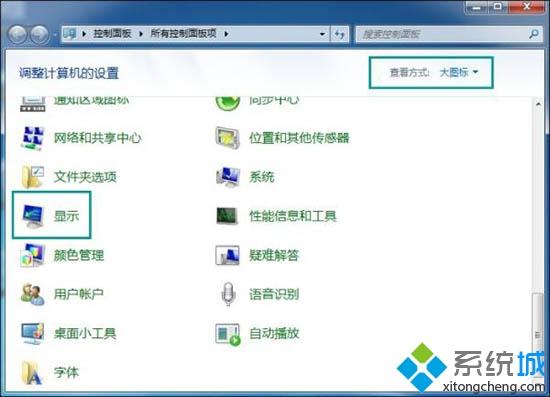
2、在显示面板的左侧选择“调整分辨率”;如图所示:
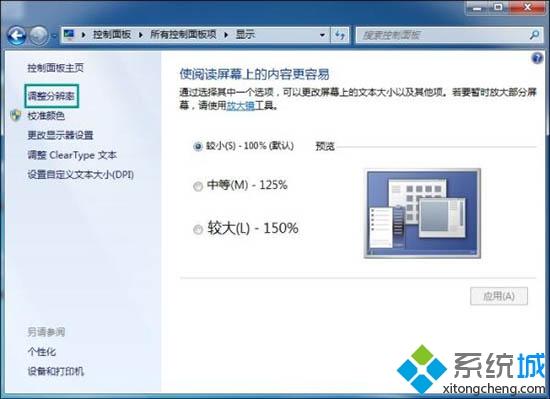
3、然后在屏幕分辨率中选择“高级设置”选项;如图所示:
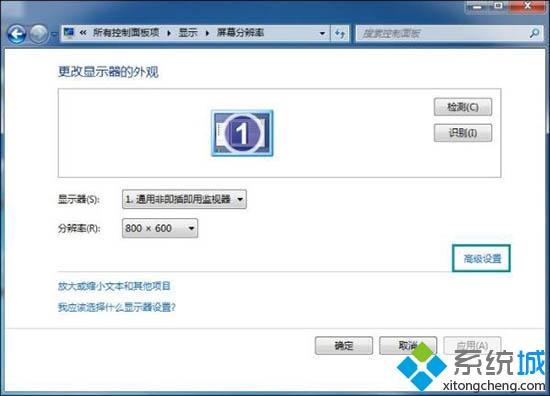
4、然后在弹出的对话框上选择“监视器”选项卡;如图所示:

5、接着在屏幕刷新频率项下,点击下拉列表,再选择合适的刷新率(正常情况下,使用60赫兹就足够了),然后点击确定按钮保存。如图所示:
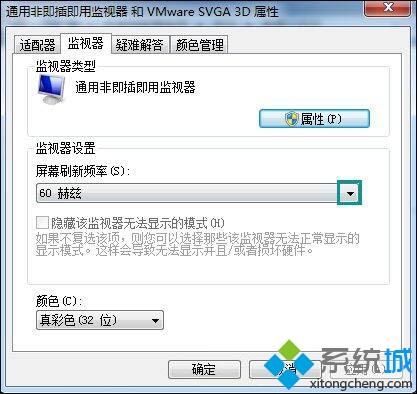
win7进入桌面闪屏三次才恢复正常的解决方法分享到这里了,几个简单操作教程,希望可以帮助到大家。
相关教程:进入开机画面后闪屏进入windows一直闪屏显示器超频怎么恢复黑屏我告诉你msdn版权声明:以上内容作者已申请原创保护,未经允许不得转载,侵权必究!授权事宜、对本内容有异议或投诉,敬请联系网站管理员,我们将尽快回复您,谢谢合作!










